Bearbeiten des registrierten Stempelinhalts
Sie können die registrierten Informationen von Text-/Bildstempeln, die in Desktop Editor neu registriert oder dupliziert wurden, bearbeiten.
|
HINWEIS
|
|
Die Text-/Bildstempel, die bei der Installation automatisch registriert wurden, können nicht bearbeitet werden. Sie können aber Text-/Bildstempel bearbeiten, die auf Grundlage dieser Text-/Bildstempel dupliziert wurden.
|
1.
Klicken Sie im Menüband auf  (Stempelliste).
(Stempelliste).
Oder führen Sie einen der unten angegebenen Schritte aus.
Klicken Sie auf  für
für  (Stempel) und wählen Sie [Stempelliste] aus.
(Stempel) und wählen Sie [Stempelliste] aus.
 für
für  (Stempel) und wählen Sie [Stempelliste] aus.
(Stempel) und wählen Sie [Stempelliste] aus.Klicken Sie im Menüband auf  (Stempelliste).
(Stempelliste).
 (Stempelliste).
(Stempelliste).Wählen Sie im Menü [Datei] > [Einstellungen/Verwaltung] > [Stempelliste]
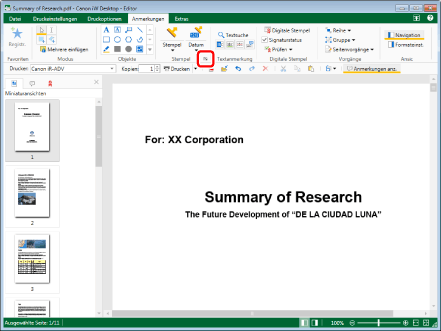
Das [Stempelliste]-Dialogfeld wird angezeigt.
|
HINWEIS
|
|
Wenn bestimmte Befehle nicht im Menüband von Desktop Editor angezeigt werden, gehen Sie wie folgt vor, um sie anzuzeigen.
Dieser Vorgang kann auch über die Schaltflächen der Symbolleiste durchgeführt werden. Wenn bestimmte Schaltflächen in der Symbolleiste von Desktop Editor nicht angezeigt werden, gehen Sie wie folgt vor, um sie anzuzeigen.
|
2.
Wählen Sie einen zu bearbeitenden Stempel aus der [Stempelliste] aus.
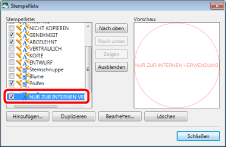
3.
Klicken Sie auf [Bearbeiten].

Das [Stempel bearbeiten]-Dialogfeld wird angezeigt.
4.
Bearbeiten Sie die registrierten Stempeleinstellungen im Dialogfeld [Stempel bearbeiten].
Nähere Informationen zum Einrichten von Stempeln finden Sie hier:
5.
Bestätigen Sie die angezeigte Vorschau und klicken Sie auf [OK].
Das [Stempelliste]-Dialogfeld wird wieder angezeigt.
Der bearbeitete Stempel wird unter [Stempelliste] angezeigt.
6.
Klicken Sie auf [Schließen].
|
HINWEIS
|
|
Die Symbole, die in der [Stempelliste] unter [Stempelliste]-Dialogfeld angezeigt werden, geben den Stempeltyp an.
|